
初心者でも簡単!低スペックPCでFlux.1を使って画像生成する方法
はじめに
このマニュアルは、非力なPCでもFluxを使って画像生成できるEasyForgeの環境を初心者でもセットアップできるように説明します。
EasyForgeは、簡単・安全に新生ForgeとFluxを試せる環境です。
このマニュアルでは、EasyForgeのセットアップからFluxを使って画像生成するまでの手順を説明します。
必要なもの
Windows PC(Windows 10以上・VRAM8GBで動作確認済)
インターネット接続
EasyForgeInstaller.bat(GitHubからダウンロード)
セットアップ手順
1.EasyForgeのダウンロードページを開く
・EasyForgeのダウンロードページ にアクセスします。

2.EasyForgeInstaller.batをダウンロードする
・EasyForgeInstaller.bat を右クリックから保存して、インストール先のフォルダで実行します。
3.EasyForgeInstaller.batを実行する
・WindowsによってPCが保護されましたと表示されたら、「詳細表示」をクリックし「実行」を選択します。


4.Flux関連のファイルをダウンロードする
・download/Flux-Minimum.bat で Fluxのモデルをダウンロードします。
※ダウンロードには時間が掛かります
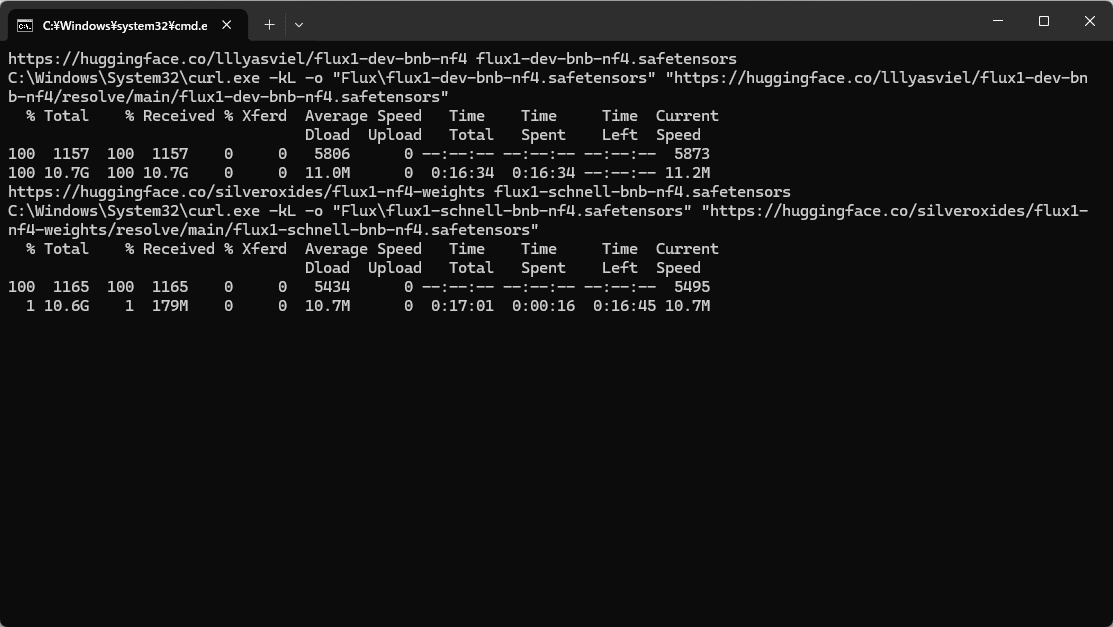
5.Forge を起動する
・モデルがダウンロードできたら「Forge.bat」でForgeを起動します。
※Update.bat で EasyForge を更新できます。
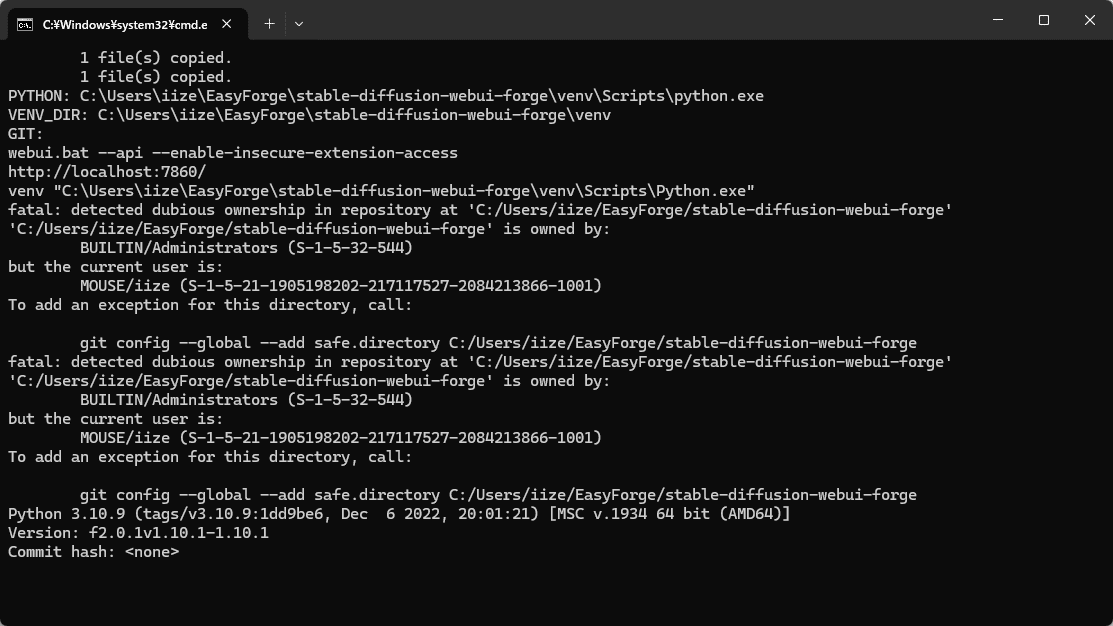
6.Fluxを設定する
・画面左上のUIで「flux」を選択します。
・画面上部の「Checkpoint」で「Flux\flux1-schnell-bnb-nf4.safetensors」を選択します。

7.画像生成する
・お好みのプロンプトを入力して「Generate」で画像を生成できます。

8.完成
・完成画像とプロンプトが見たい人はXの投稿をリポストお願いします!
ここから先は
この記事が気に入ったらサポートをしてみませんか?
